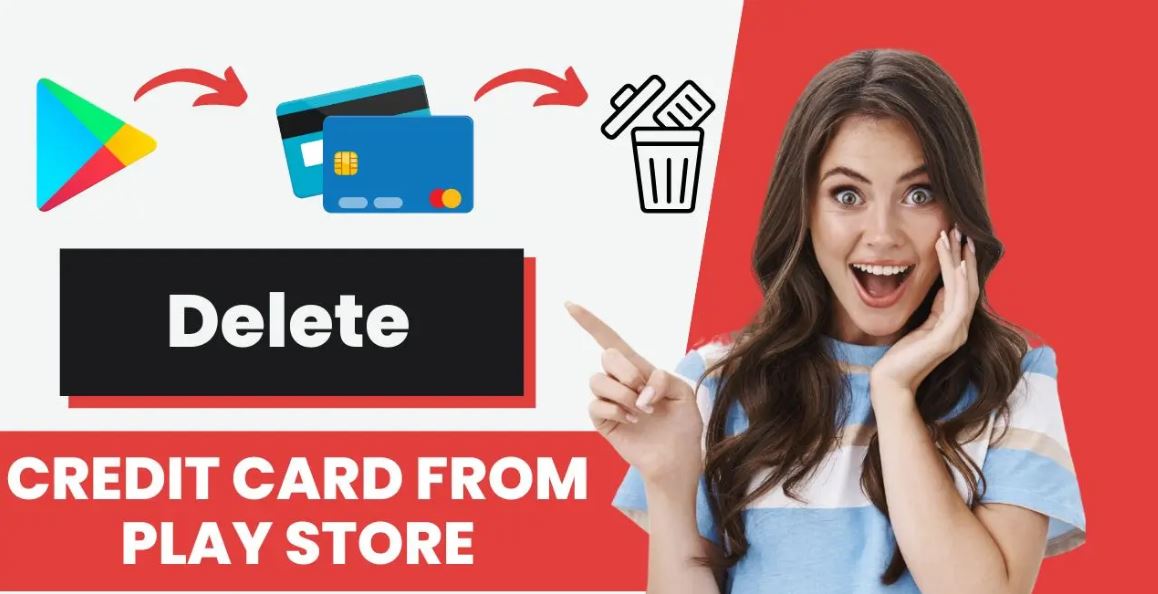يمكنك بسهولة إضافة معلومات بطاقتك الائتمانية (الفيزا) إلى متجر جوجل بلاي Google Play، لشراء بعض المزايا الإضافية لتطبيقات أندرويد أو الاستمتاع ببعض التطبيقات المدفوعة، وفي بعض الأحيان، قد لا يرغب بعض في حفظ معلومات بطاقة الائتمان الخاصة بهم في متجر Google Play، لذلك سنوضح لك فيما يلي كيفية إزالة بطاقة الائتمان من متجر جوجل بلاي.
كيفية إزالة بطاقة الفيزا من متجر جوجل بلاي
إذا كنت ترغب في إزالة معلومات بطاقة الائتمان التي قمت بربطها بحسابك الخاص على متجر Google Play، ولكن لا توفر شركة جوجل أي خيار لإزالة بطاقتك الائتمانية من متجر تطبيقات أندرويد، لذا سيتعين عليك اتباع بعض الخطوات لـ إزالة بطاقة الفيزا من متجر جوجل بلاي.
طريقة حذف بطاقة الفيزا من جوجل بلاي بسهولة
خلال السطور التالية سنوضح لك الخطوات اللازمة لإزالة معلومات بطاقتك الائتمانية من حساب متجر Play الخاص بك، ومن بينها طريقة سهلة يمكنك استخدام الهاتف المحمول فيها، وهي كالآتي:
الخطوة الأولى: قم بتسجيل الدخول إلى حسابك في متجر Play.
الخطوة الثانية: انتقل إلى "الحساب" Account> ثم إلى "تعديل طرق الدفع" Edit Payment Methods.
الخطوة الثالثة: ستتم إعادة توجيهك إلى صفحة "مركز دفع جوجل" Google Payment Center، (قد يطلب منك تسجيل الدخول إلى حساب جوجل الخاص بك).
الخطوة الرابعة: اختر "طرق الدفع" Payment Methods> ثم "إضافة أو إزالة بطاقتك" Add or Remove your Card من هذا الخيار.
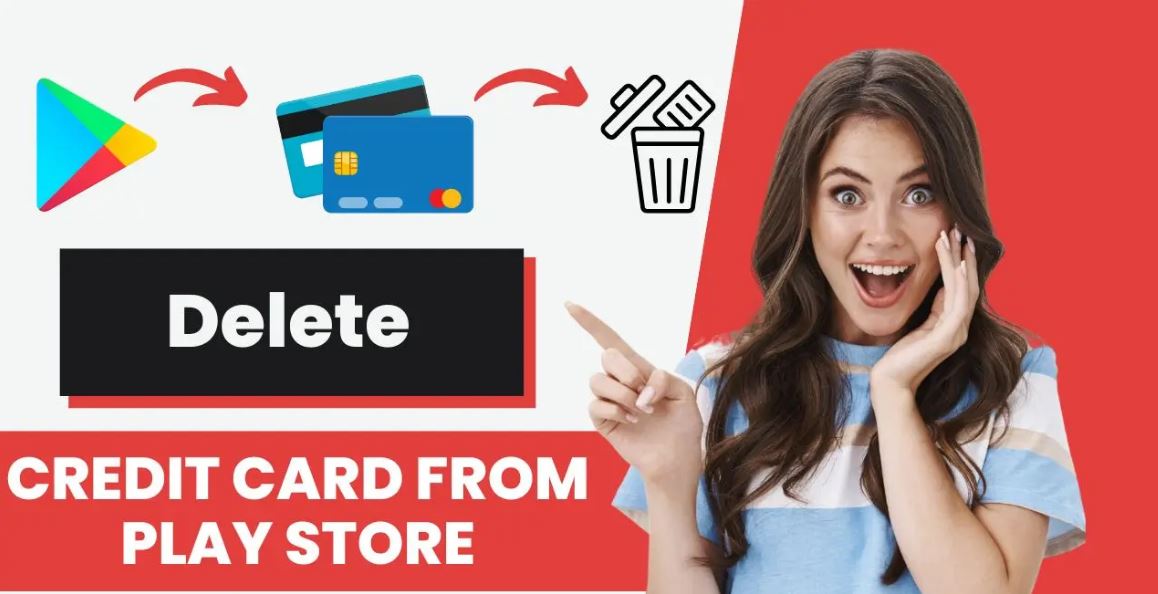
حذف طريقة الدفع في متجر Google Play
يمكنك طريقة الدفع في متجر Google Play وإزالة معلومات بطاقتك الائتمانية عبر جهاز الكمبيوتر، وذلك بإتباع الخطوات التالية:
أولا: تحتاج إلى تسجيل الدخول إلى حساب متجر Google Play الخاص بك والانتقال إلى هذه الصفحة. يرجى ملاحظة أنك قد لا تجد هذا الخيار على الهاتف الذكي؛ ولاتباع هذه الخطوات بشكل أفضل، استخدم جهاز كمبيوتر به اتصال نشط بالإنترنت.
ثانيا: من هناك، حدد خيار “الحساب”، وستظهر لك بطاقاتك المضافة إلى جانب خياري “إضافة طريقة دفع” و"تعديل طرق الدفع".
ثالثا: يمكنك استخدام نفس العملية لإضافة المزيد من بطاقات الائتمان أو الخصم إلى حسابك في متجر Google Play.
رابعا: ستتم إعادة توجيهك إلى صفحة “مركز مدفوعات Google”، حيث يمكنك حذف معلومات بطاقة الائتمان المرتبطة بمتجر Google Play الخاص بك.
خامسا: إذا قمت بتسجيل الدخول إلى حساب Google الخاص بك، فيمكنك النقر هنا للانتقال مباشرة إلى تلك الصفحة، سترى الآن صفحة طرق الدفع وبطاقات الائتمان التي تم تكوينها مع حساب متجر Play الخاص بك، سترى خياري “إزالة” و"تحرير" مع أرقام نهاية بطاقة الائتمان وتاريخ انتهاء صلاحيتها.
سادسا: إذا انتهت صلاحية بطاقتك وترغب في تحديث معلومات بطاقتك الائتمانية من خلال متجر Play، فيمكنك تحديد خيار الإصلاح وإعادة إضافة معلومات بطاقتك، يمكنك تحديد خيار الإزالة إذا كنت لا تريد أن يقوم متجر Google Play بتخزين معلومات بطاقتك الائتمانية.
سابعا: بمجرد تحديد زر الإزالة، سيتم التأكيد أخيرا على أنه لا يمكنك استخدام طريقة الدفع هذه لمنتجات وخدمات Google الأخرى دون إضافتها مرة أخرى، انقر فوق “إزالة” لتأكيد هذا الإجراء، سيتم حذف معلومات بطاقتك الائتمانية المخزنة على متجر Google Play نهائيا.
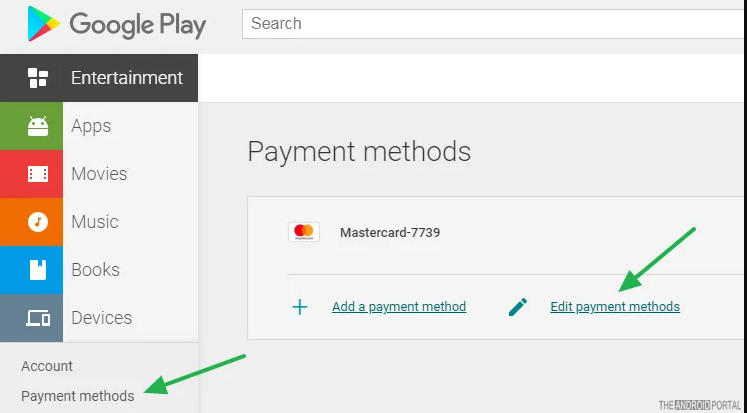
طريقة حذف بطاقة الفيزا من جوجل بلاي
الخطوة الأولى: افتح تطبيق متجر جوجل Play على هاتفك الذكي.
الخطوة الثانية: اضغط على أيقونة حساب Google الخاص بك في الزاوية اليمنى العليا.
الخطوة الثالثة: حدد الدفع والاشتراكات من القائمة السياقية.
الخطوة الرابعة: انقر على خيار طرق الدفع.
الخطوة الخامسة: افتح المزيد من إعدادات الدفع.
الخطوة السادسة: سترى جميع طرق الدفع المتاحة، بما في ذلك البطاقات.
الخطوة السابعة: ما عليك سوى النقر على “إزالة” أسفل البطاقة التي تريد حذفها من القائمة.
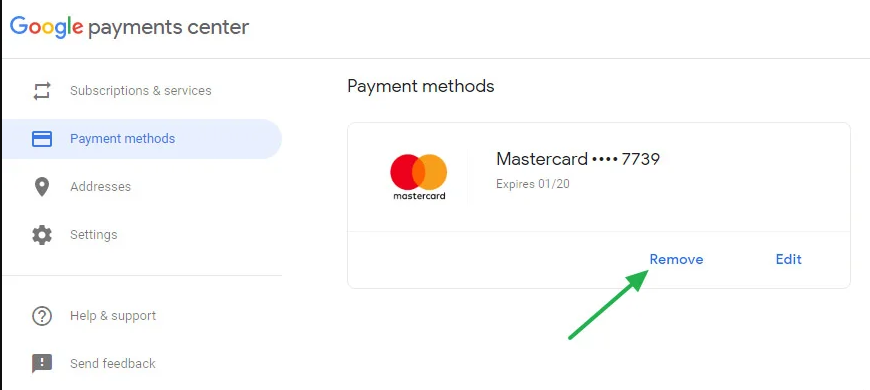
إضافة طريقة للدفع على جوجل بلاي
1. من خلال هاتف أندرويد الخاص بك، انتقِل إلى طرق الدفع في Google Play ضمن تطبيق الإعدادات أو ضمن خيارات المزيد على متجر بلاي.
2. انقر على إضافة طريقة دفع.
3. اختر طريقة الدفع التي تريد إضافتها.
4. اتبع التعليمات الظاهرة على الشاشة لإضافة معلومات بطاقتك الأئتمانية.